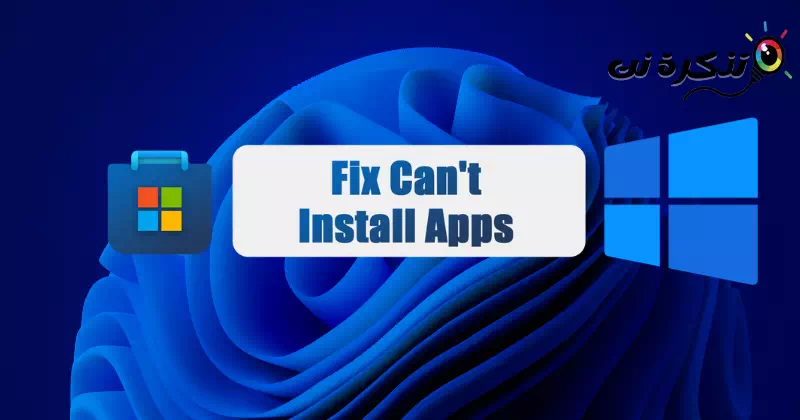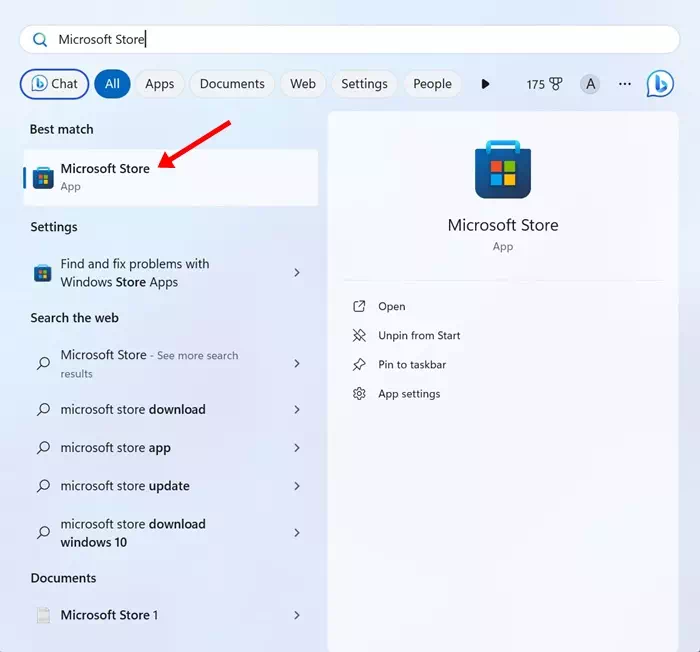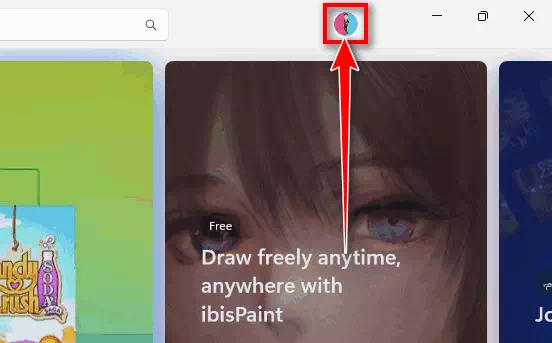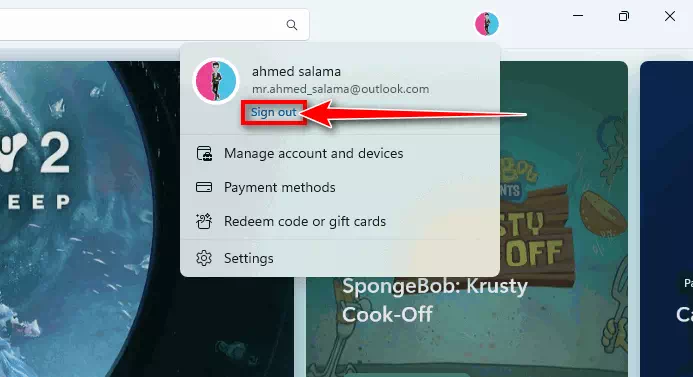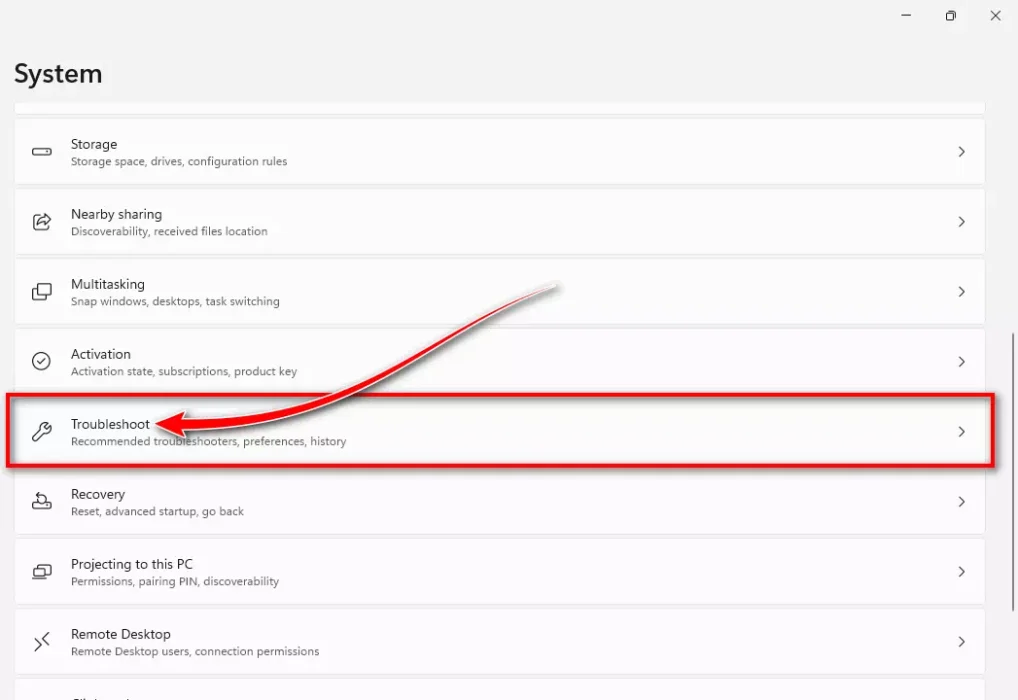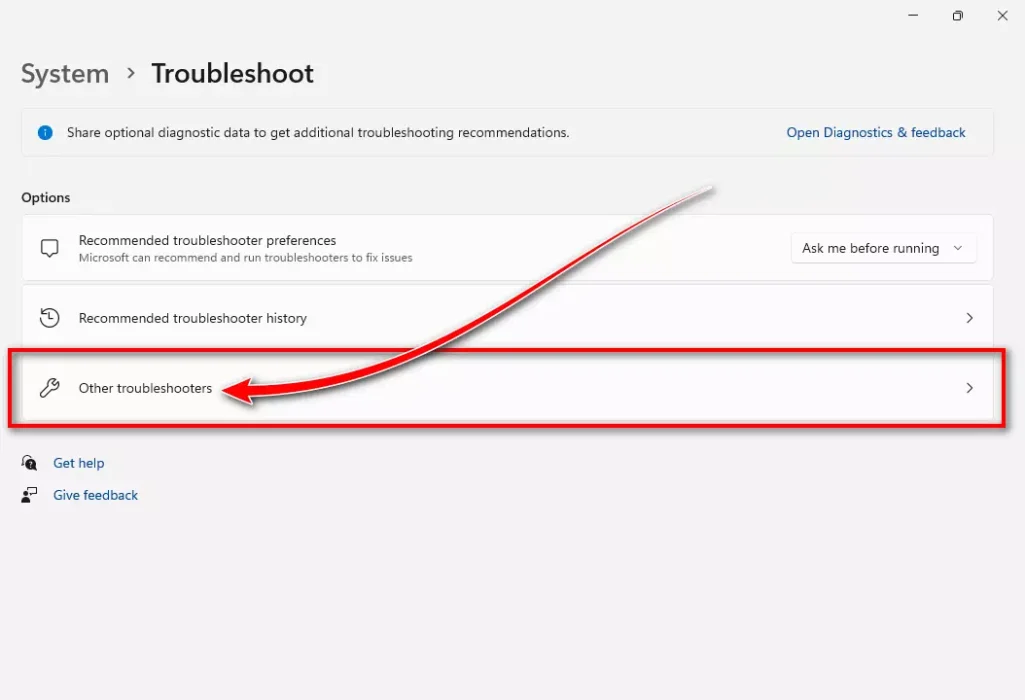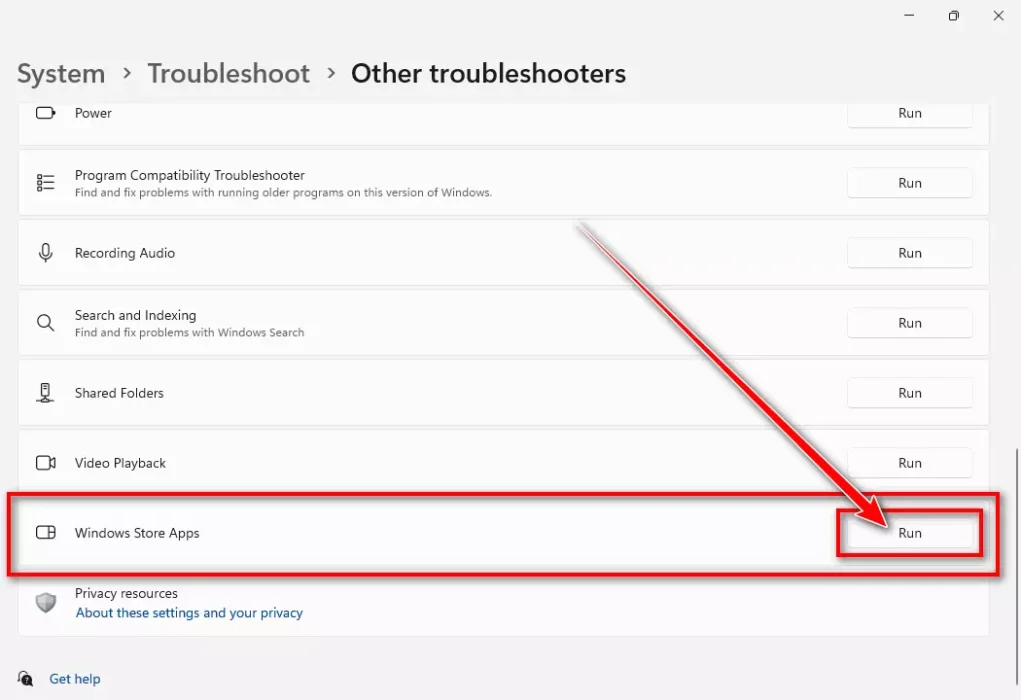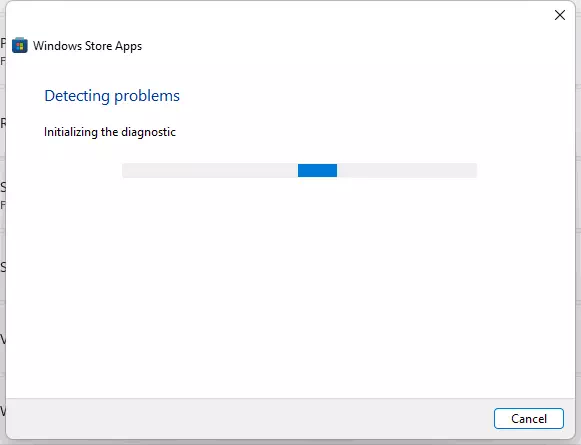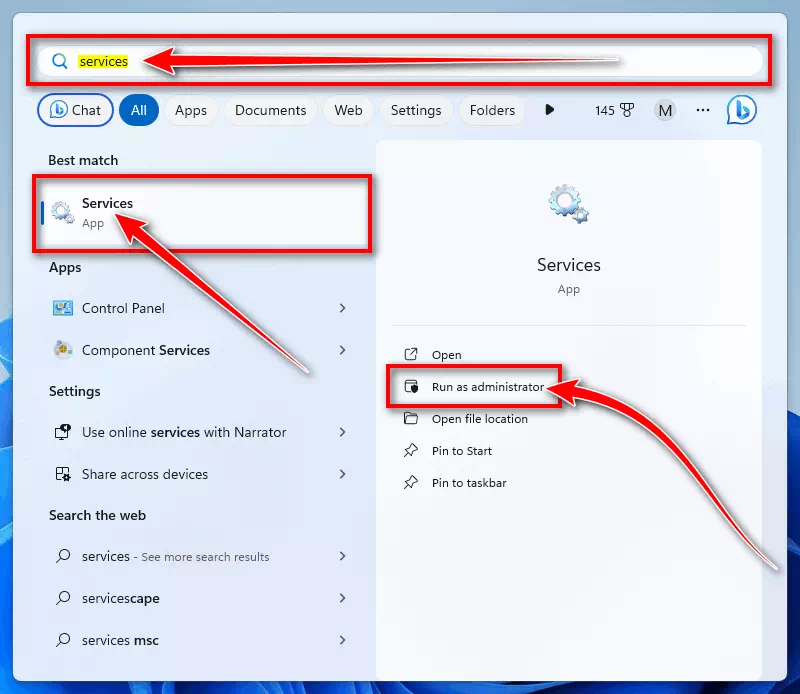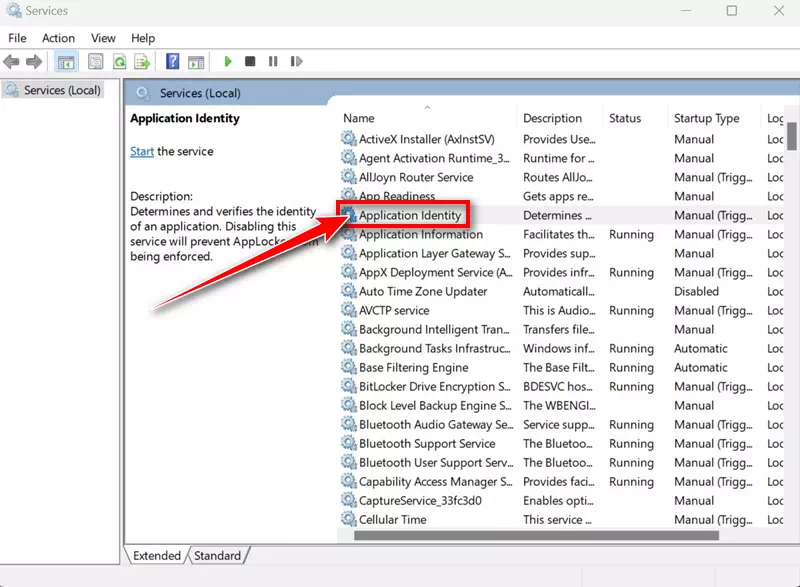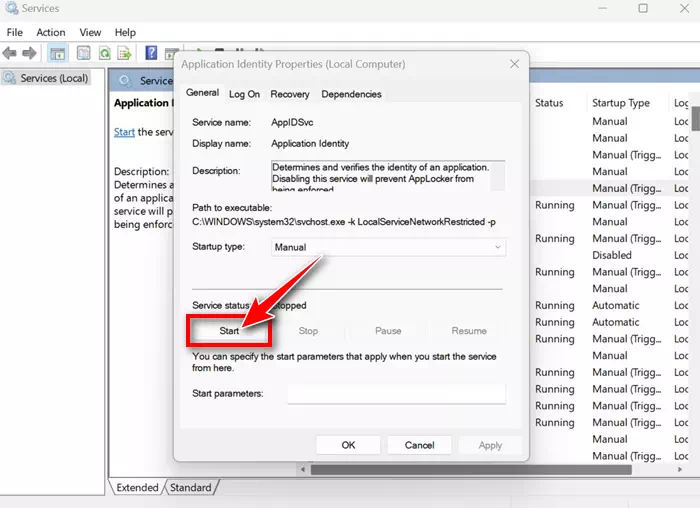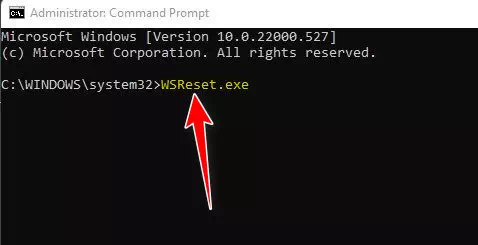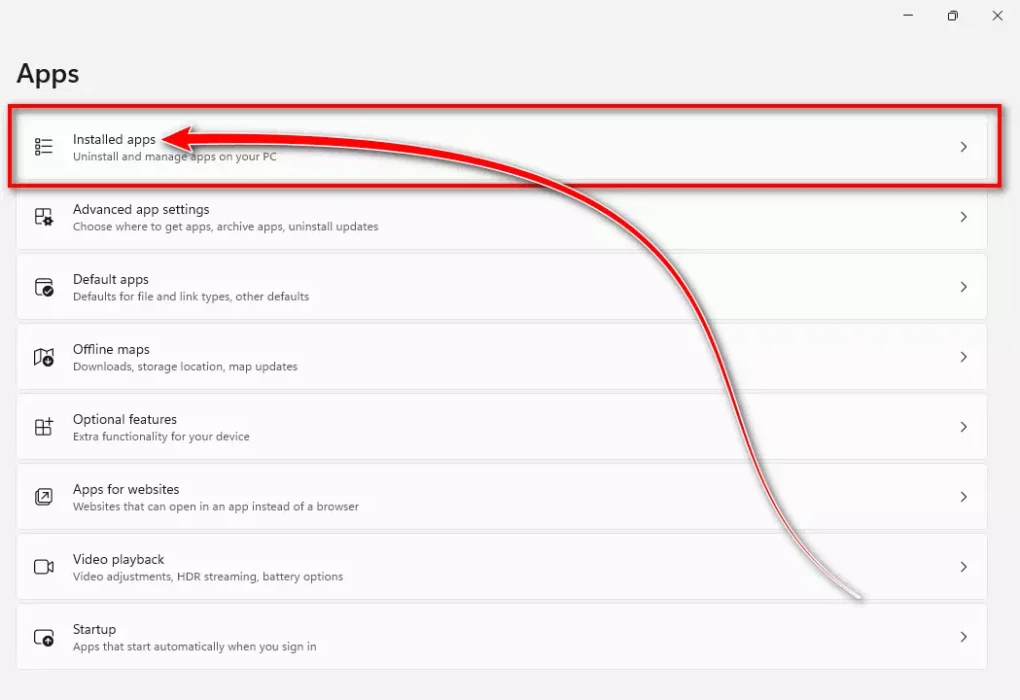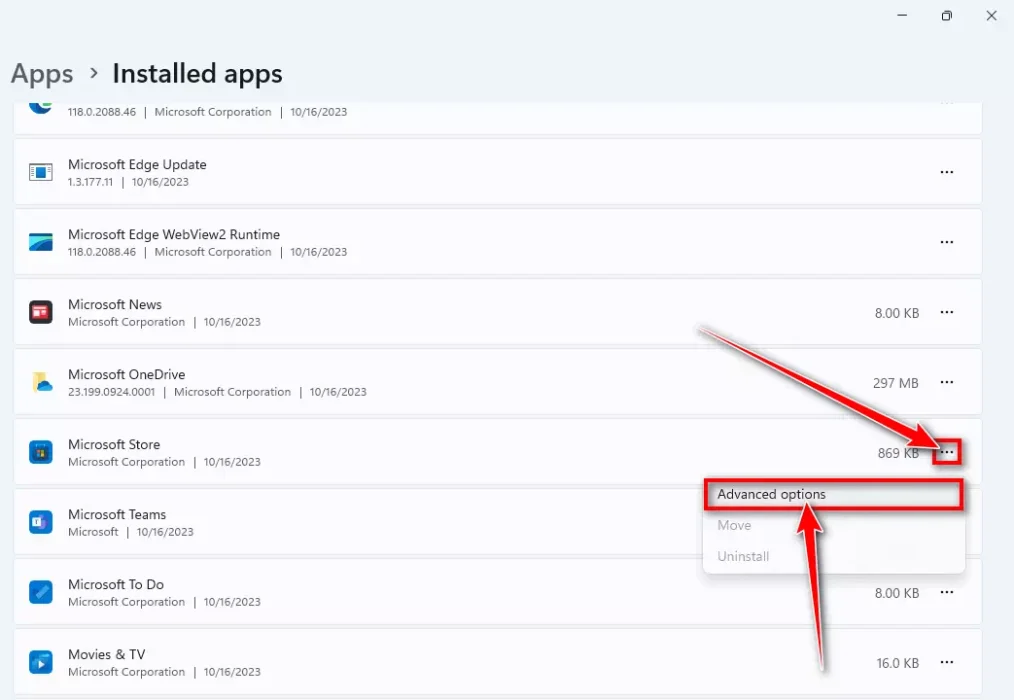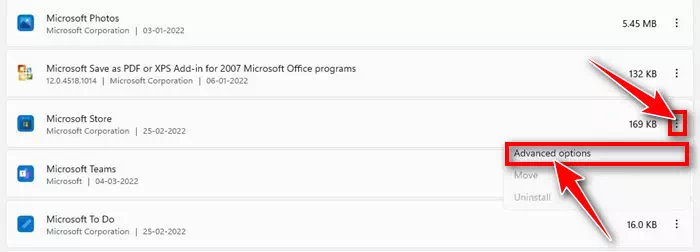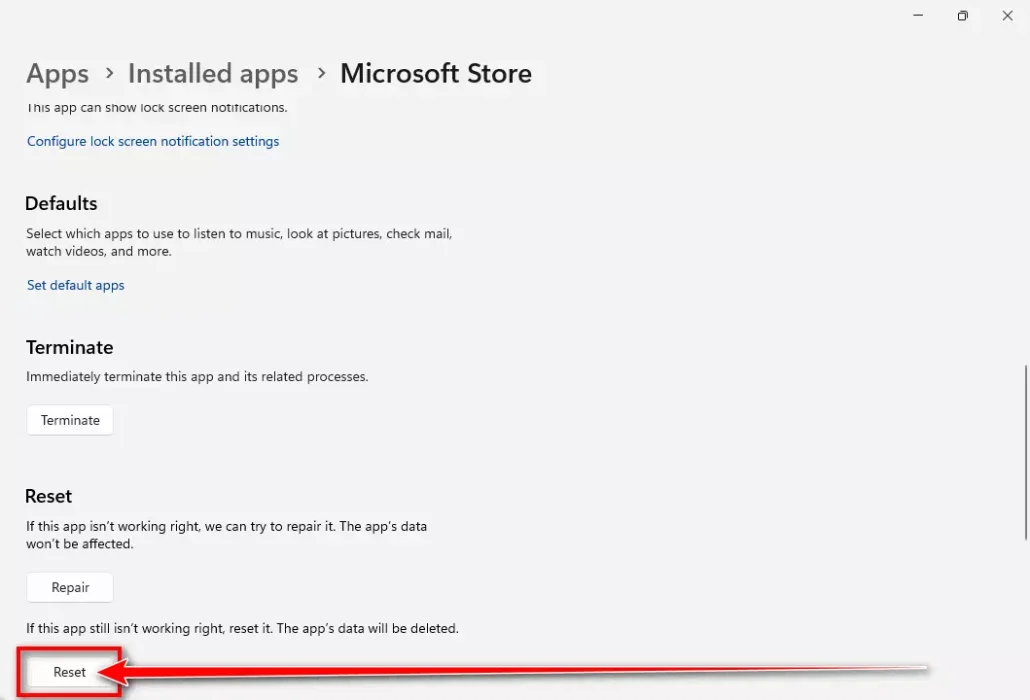Ao amin'ny Windows 11, ny mpampiasa dia mahazo fahafahana misintona rindrambaiko tsy mila mitsidika tranokala fampidinana rindrambaiko, noho ny fisian'ny Microsoft Store premium izay manolotra fampiharana mahasoa maro.
Ny Microsoft Store, raha ny marina, dia ahitana ny rindrambaiko malaza rehetra mety ilain'ny mpampiasa. Alohan'ny hanaovana azy ao amin'ny Microsoft Store, ny fampiharana rehetra dia mandalo fisavana fiarovana marobe, ka mahatonga ny fiarovana sy ny fiainana manokana ho zava-dehibe amin'ny fampiasana ny Microsoft Store hisintonana Windows 11 apps.
Na dia tena ilaina aza ny Microsoft Store, dia mety hipoitra ny olana rehefa tsy mahavita mametraka rindranasa ny fivarotana. Maro Windows 11 vao haingana no nitatitra ny fahasarotan'ny fametrahana fampiharana avy amin'ny Microsoft Store ny mpampiasa Windows 11.
Tsy afaka mametraka fampiharana avy amin'ny Microsoft Store
Noho izany, raha mpampiasa ianao Windows 11 ary tsy afaka mametraka fampiharana avy amin'ny Microsoft Store, tohizo ny famakiana ity lahatsoratra ity satria, nizara ny fomba fiasa rehetra izahay hamahana ny olana amin'ny fampiharana avy amin'ny Microsoft Store. Andeha àry isika hanomboka.
1. Avereno indray ny rafitra Windows 11 anao
Ny olana sy ny fahadisoana dia miparitaka amin'ny vaovao Windows 11, ary ny mpampiasa dia efa niatrika olana mitovy amin'izany teo aloha Windows 11 dikan-teny.
Ny fomba tsara indrindra handresena ireo hadisoana sy olana ao amin'ny rafitra fiasana dia ny famerenana ny solosainao.
- Tehirizo izay fanovana na rakitra manan-danja alohan'ny hanombohana indray. Akatona ny programa sy antontan-taratasy rehetra mety misokatra.
- Ao amin'ny klavier, tsindrio ny "Start” hanokafana ny menu Start.
- Avy eo tsindrio ny "Power".
- Avy eo safidio nyHaverina velominahamerenana indray ny solosaina.
Avereno indray ny solosainao
Aorian'ny fanombohana indray dia sokafy ny rindranasa Microsoft Store ary andramo apetraka indray ilay fampiharana. Amin'ity indray mitoraka ity, tokony hapetraka tsara amin'ny fitaovanao ny fampiharana.
2. Midira ao amin'ny Microsoft Store indray
Maro ireo mpampiasa Windows 11 dia nilaza fa namaha ny olan'ny fampiharana tsy misintona sy mametraka ao amin'ny Microsoft Store amin'ny alàlan'ny fidirana sy fidirana amin'ny kaontiny Microsoft. Noho izany, afaka manandrana manao izany koa ianao. Toy izao ny fomba hanaovana azy:
- Ao amin'ny Windows 11 fikarohana, soraty ny "Microsoft Store“. Avy eo, sokafy ny fampiharana Microsoft Store avy amin'ny lisitry ny valiny mifanandrify.
Microsoft Store - Rehefa misokatra ny Microsoft Store, tsindrio sary famantarana eo amin'ny zoro ambony ambony.
Kitiho ny kisary mombamomba - Tsindrio "hivoaka” mba hivoahana eo akaikin'ny anaran'ny mombamomba anao.
Midira ao amin'ny Microsoft Store - Rehefa vita dia tsindrio indray ny kisary profil ary safidio ny "Hiditra” hidirana indray.
- izao dia izao, Midira amin'ny kaontinao Microsoft indray.
Dia izay! Rehefa tafiditra ianao dia andramo misintona indray ny fampiharana avy amin'ny Microsoft Store. Amin'ity indray mitoraka ity dia tsy hanana olana ianao.
3. Alefaso ny Windows Store Apps Troubleshooter
Raha mbola tsy misintona fampiharana ny Microsoft Store, ny safidy tsara indrindra manaraka dia ny fampandehanana ny Windows Store troubleshooter. Ny Windows Store Apps Troubleshooter dia afaka mahita sy manamboatra olana isan-karazany mifandraika amin'ny Microsoft Store amin'ny solosainao. Toy izao ny fanaovana azy:
- Bokotra tsindrioStart"In Windows 11 ary safidio"Settingshidirana amin'ny Settings.
Fikirana - Rehefa misokatra ny fampiharana Settings, tsindrio ny "Systemhidirana amin'ny rafitra.
ny rafitra - Eo amin'ny ilany havanana, tsindrio ny "Troubleshoot” ho famahana olana.
Troubleshoot - Ao amin'ny efijery Troubleshooting, tsindrio "Mpamaha olana hafa” mba hidirana amin'ny fitaovana famahana olana hafa.
Mpamaha olana hafa - Ankehitriny, tadiavoWindows Store Appsary tsindrio ny bokotraRun” eo anilany mba hampandeha azy.
Windows Store Apps troubleshooter ary tsindrio Run - Araho fotsiny ny toromarika eo amin'ny efijery mba hamitana ny dingana famahana olana.
Windows Store Apps troubleshooter
Dia izay! Izany dia hanomboka ny Windows Store Apps troubleshooter.
4. Avereno indray ny Service Identity Application
Ny anjara asan'ny Application Identity Service amin'ny Windows 11 dia ny manamarina ny mombamomba ny fampiharana rehefa mandeha. Raha tsy afaka mametraka app ny Microsoft Store Windows 11, avereno indray ny App Identity Service. Ny fanaovana izany dia hamaha ny olana amin'ny App Identity Service amin'ny Windows 11. Ity ny fomba hanaovana izany:
- Soraty ny Windows 11 fikarohana "Services“. Manaraka, sokafy ny fampiharana Services Avy amin'ny lisitry ny lalao tsara indrindra.
Services - Rehefa misokatra ny fampiharana Services, tsindrio indroa "Application Identity".
Application Identity - Ao amin'ny fananana famantarana ny fampiharana (Application Identity Properties), tsindrio ny bokotra "Mijanòna"mijanona." Rehefa mijanona ianao dia tsindrio ny "Start"Manomboka."
Atsaharo ny Application Identity Properties
Dia izay! Amin'izany fomba izany dia afaka mamerina indray ny App Identity Service ianao Windows 11 hamahana ny Microsoft Store tsy afaka mametraka olana amin'ny fampiharana.
5. Fadio ny cache Microsoft Store
Ny cache Microsoft Store simba dia iray amin'ireo antony misongadina tsy ahafahan'ny Microsoft Store mametraka apps amin'ny Windows 11. Noho izany, azonao atao ny manandrana mamerina ny cache Microsoft Store mba hamahana ity olana ity. Toy izao ny fanaovana azy:
- Soraty ao amin'ny Windows Search "Command haingana“. Avy eo tsindrio havanana amin'ny Command Prompt ary mifidiana "Manaova toy ny mpandrindramba hampandeha azy ho mpitantana.
Command haingana - Rehefa misokatra ny baikon'ny baiko dia soraty ny "WSReset.exeary tsindrio ny bokotra Midira.
Fadio ny cache Microsoft Store amin'ny CMD WSReset
Dia izay! Izany dia hanadio ny cache Microsoft Store voatahiry ao amin'ny solosainao Windows 11.
6. Avereno ny fampiharana Microsoft Store
Raha tsy nisy ny dingana teo aloha niasa ho anao, ny safidy tsara indrindra manaraka dia ny famerenana ny fampiharana Microsoft Store. Araho ireto dingana ireto mba hamerenana:
- tsindrio ny fanalahidyWindows + I” hanokatra ny app Settings (Settings) amin'ny rafitra fiasanao Windows 11.
Fikirana - Ao amin'ny tontonana havia, safidio ny "Appshidirana amin'ny fampiharana.
Apps - Ao amin'ny tontonana havanana, tsindrio "Fampiharana sy fiasa"hiditra fampiharana sy endri-javatra na"Apps napetraka” mba hidirana amin'ny fampiharana napetraka.
Apps napetraka - Jereo izao Microsoft Store. Manaraka, tsindrio Ireo teboka telo eo anilany ary safidio ny "Safidy fanampiny” mba hidirana amin'ny safidy mandroso.
Safidy fanampiny أو
Safidy mandroso hafa - Avy eo amin'ny efijery manaraka, tsindrio "Reset” hamerenana indray.
Resetsy Microsoft Store
Dia izay! Izany dia hamerina ny fampiharana Microsoft Store amin'ny Windows 11. Aorian'ny famerenana, sokafy ny Microsoft Store ary apetraho ny fampiharana tianao.
Noho izany, ireo no fomba tsara indrindra hamahana ny Microsoft Store tsy afaka mametraka ny olan'ny fampiharana Windows 11. Raha manaraka ny fomba rehetra ianao dia afaka misintona sy mametraka fampiharana avy amin'ny Microsoft Store. Ampahafantaro anay raha mila fanampiana bebe kokoa amin'ny fametrahana fampiharana avy amin'ny Microsoft Store ianao.
Famaranana
Ao amin'ity lahatsoratra ity, dia nanome vahaolana feno momba ny olana izay Windows 11 tsy afaka mametraka fampiharana avy amin'ny Microsoft Store ny mpampiasa. Ny mpamaky dia tarihina amin'ny dingana 5 lehibe hamahana ny olana:
- Avereno indray ny fitaovana: Hazavaina ny maha-zava-dehibe ny famerenana indray mba hamahana ny olan'ny rafitra sy ny lesoka.
- Midira indray amin'ny Microsoft Store: Nohazavaina ny fomba hivoahana sy hiverenana amin'ny kaontinao Microsoft hamahana ny olan'ny fampidinana fampiharana.
- Alefaso ny Windows Store Apps Troubleshooter: Aseho ny fomba fampiasana ny Windows Store Apps Troubleshooter hahitana sy hamaha olana.
- Avereno indray ny Service Identity Application: Nohazavaina ny fomba hamerenana ny App Identity Service hanitsiana ny olan'ny fampidinana fampiharana.
- Fadio ny cache Microsoft Store: Nohazavaina ny fomba famafana ny cache Microsoft Store hamahana ny olan'ny fametrahana fampiharana.
Farany, ny safidy hamerenana ny fampiharana Microsoft Store dia nampidirina ho vahaolana fanampiny raha toa ka tsy mandeha ny dingana teo aloha. Ireo dingana ireo dia hanampy ny mpampiasa handalo ny olana amin'ny fametrahana fampiharana avy amin'ny Microsoft Store amin'ny Windows 11. Ny fampiharana ireo fepetra ireo dia tokony ahafahan'ny mpampiasa mankafy traikefa tsara kokoa sy malefaka amin'ny Windows 11.
Manantena izahay fa hanampy anao ity lahatsoratra ity amin'ny fahafantarana ny fomba tsara indrindra hamahana ny olan'ny Tsy afaka mametraka fampiharana avy amin'ny Microsoft Store. Zarao aminay ny hevitrao sy ny traikefanao. Ary koa, raha nanampy anao ilay lahatsoratra, aza hadino ny mizara izany amin'ny namanao.